- Как изменить версию Java / JDK по умолчанию и ClassPath в Linux, используя .bash_profile?
- Первое первым. Как установить или обновить JVM в ОС Linux?
- Как выбрать версию Java, используемую по умолчанию в Arch Linux
- Ошибки: команда java, javac или javap не найдена
- Как установить Java на Linux Mint 20
- Как установить Java на Linux Mint 20
- Установить Java на Linux Mint 20 Ulyana
- Шаг 1. Перед запуском приведенного ниже руководства важно убедиться, что ваша система обновлена, выполнив следующие apt команды в терминале:
- Шаг 2. Установка Java на Linux Mint 20.
- Шаг 3. Выбор версии Java по умолчанию в Linux Mint 20.
- Управление версиями Java в linux (ubuntu)
- Как установить Java в Debian 10 Linux
- How to Install Java on Debian 10 Linux
- В этом руководстве мы объясним, как установить Java (OpenJDK) в Debian 10 Linux.
- Прежде чем вы начнете
- Установка OpenJDK 11
- Установка OpenJDK 8
- Установить версию по умолчанию
- JAVA_HOME Переменная среды
- Удалить Java
- Заключение
Как изменить версию Java / JDK по умолчанию и ClassPath в Linux, используя .bash_profile?
Когда вы устанавливаете Java по умолчанию apt install команда на ОС Ubuntu или CentOS Linux, тогда он установит Java в папку по умолчанию /usr/bin/java ,
Первое первым. Как установить или обновить JVM в ОС Linux?
Используйте ниже команду linux для установки последней версии Java в Ubuntu, CentOS:
# apt установить openjdk-9-jre-headless
Как вы видите выше, у меня уже есть latest JDK 9 installed и тогда нет необходимости загружать какие-либо дополнительные пакеты здесь. Для нового перезаписанного хоста он полностью установит новый двоичный файл Java / JDK для вас.
После этого — просто используйте команду which java чтобы узнать переменную CLASSPATH. В моем случае это /usr/bin/java ,
Это версия Java по умолчанию, доступная для использования. С простой командой java -version вы увидите, на какой JDK он ссылался.
Это идеальная ситуация для большинства случаев, если вы единственный, кто работает над проектом. Но это не относится к большинству компаний
Обычно на производстве компании поставляют Java со своим бинарным проектом. Во время выполнения они настраивают CLASSPATH and PATH соответственно использовать предпочтительную версию Java.
Хотите изменить версию JVM по умолчанию в ОС Ubuntu Linux? Или CentOS Linux?
Источник
Как выбрать версию Java, используемую по умолчанию в Arch Linux
В стандартных репозиториях Arch Linux (и производных дистрибутивах) доступно несколько версий JDK и OpenJDK. Вы можете установить одну или несколько из них. Даже если у вас установлена последняя версия, некоторые программы могут устанавливать другую версию JDK в качестве своей зависимости — допускается иметь несколько версий, они не вызывают конфликтов.
После этого вы можете посмотреть, какая из этих версий используется по умолчанию, а также изменить её с помощью программы archlinux-java.
В качестве КОМАНДЫ может быть:
Начните с просмотра статуса:

Как можно увидеть, у меня доступны два окружения Java
И ни одно окружение Java не выбрано в качестве используемого по умолчанию.
Устанавливаю в качестве используемого окружения java-14-openjdk:
Вновь делаю проверку:
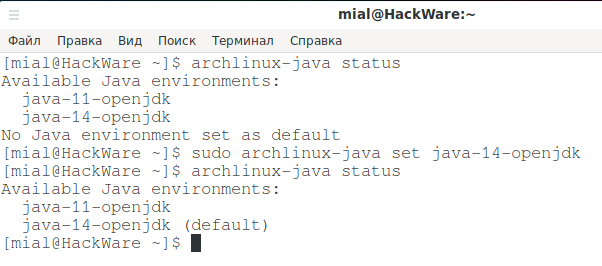
Как можно убедиться, теперь используется java-14-openjdk — об этом говорит слово (default).
Ошибки: команда java, javac или javap не найдена
При попытке запуска одной из следующих программ вы можете столкнуться с ошибками:
Если вы уже установили JDK, то вам нужно выбрать версию, которая будет использоваться по умолчанию. Это можно сделать с помощью archlinux-java как это показано чуть выше. После этого ошибка исчезнет.
Источник
Как установить Java на Linux Mint 20
Как установить Java на Linux Mint 20
В этом руководстве мы покажем вам, как установить Java на Linux Mint 20. Для тех из вас, кто не знал, Java — очень популярный язык, когда дело касается программирования. Это общий язык для разработки Android и других корпоративных решений. Впервые он был выпущен Sun Microsystems в 1995 году. Для работы многих программ и сценариев требуется Java, но обычно Java не устанавливается по умолчанию на VPS или выделенный сервер.
Есть две основные реализации Java.
- Oracle Java — для этого требуется коммерческая лицензия, поскольку она предназначена для корпоративных клиентов, которые ценят стабильность и долгосрочную поддержку.
- OpenJDK — это бесплатная реализация платформы Java Standard Edition с открытым исходным кодом.
В этой статье предполагается, что у вас есть хотя бы базовые знания Linux, вы знаете, как использовать оболочку, и, что наиболее важно, вы размещаете свой сайт на собственном VPS. Установка довольно проста и предполагает, что вы работаете с учетной записью root, в противном случае вам может потребоваться добавить ‘ sudo ‘ к командам для получения привилегий root. Я покажу вам пошаговую установку Java на Linux Mint 20 (Ульяна).
Установить Java на Linux Mint 20 Ulyana
Шаг 1. Перед запуском приведенного ниже руководства важно убедиться, что ваша система обновлена, выполнив следующие apt команды в терминале:
Шаг 2. Установка Java на Linux Mint 20.
Выполните следующую команду, чтобы установить OpenJDK в системе Linux Mint:
Вы также можете выбрать конкретную версию, минуя номер версии в имени пакета:
После успешной установки JDK мы можем проверить правильность установки Java с помощью команды:
Шаг 3. Выбор версии Java по умолчанию в Linux Mint 20.
Вы также можете изменить версию Java по умолчанию и варианты обновления в вашей системе, введя следующую команду:
В моем примере я перехожу на Java 11:
Подтвердите новую версию Java по умолчанию:
Поздравляю! Вы успешно установили Java . Благодарим за использование этого руководства для установки последней версии Java в системе Linux Mint. Для получения дополнительной помощи или полезной информации мы рекомендуем вам посетить официальный веб-сайт Java .
Источник
Управление версиями Java в linux (ubuntu)
Иногда необходимо использовать другую версию java для корректной работы того или иного проекта.
1. Для этого необходимо скачать необходимую версию с сайта
2. Извлекаем содержимое архива -> /usr/lib/jvm/
3. Устанавливаем альтернативные ссылки:
update-alternatives —install «/usr/bin/java» «java» «/usr/lib/jvm/jdk1.7.0_60/bin/java» 1
update-alternatives —install «/usr/bin/javac» «javac» «/usr/lib/jvm/jdk1.7.0_60/bin/javac» 1
update-alternatives —install «/usr/bin/javaws» «javaws» «/usr/lib/jvm/jdk1.7.0_60/bin/javaws» 1
4. Изменяем ссылки на Java, Javac, Javaws:
update-alternatives —config java
Есть 4 варианта для альтернативы java (предоставляет /usr/bin/java).
Выбор Путь Приор Состояние
————————————————————
0 /usr/lib/jvm/java-8-oracle/jre/bin/java 1072 автоматический режим
1 /usr/lib/jvm/java-7-openjdk-amd64/jre/bin/java 1071 ручной режим
2 /usr/lib/jvm/java-8-oracle/jre/bin/java 1072 ручной режим
3 /usr/lib/jvm/jdk1.7.0_60/bin/java 1 ручной режим
* 4 /usr/lib/jvm/jdk1.8.0_05/bin/java 1 ручной режим
Нажмите enter, чтобы сохранить текущий выбор[*], или введите выбранное число: 3
update-alternatives: используется /usr/lib/jvm/jdk1.7.0_60/bin/java для предоставления /usr/bin/java (java) в ручной режим
update-alternatives —config javac
Есть 4 варианта для альтернативы javac (предоставляет /usr/bin/javac).
Выбор Путь Приор Состояние
————————————————————
0 /usr/lib/jvm/java-8-oracle/bin/javac 1072 автоматический режим
1 /usr/lib/jvm/java-7-openjdk-amd64/bin/javac 1071 ручной режим
2 /usr/lib/jvm/java-8-oracle/bin/javac 1072 ручной режим
3 /usr/lib/jvm/jdk1.7.0_60/bin/javac 1 ручной режим
* 4 /usr/lib/jvm/jdk1.8.0_05/bin/javac 1 ручной режим
Нажмите enter, чтобы сохранить текущий выбор[*], или введите выбранное число: 3
update-alternatives: используется /usr/lib/jvm/jdk1.7.0_60/bin/javac для предоставления /usr/bin/javac (javac) в ручной режим
update-alternatives —config javaws
Есть 5 вариантов для альтернативы javaws (предоставляет /usr/bin/javaws).
Выбор Путь Приор Состояние
————————————————————
0 /usr/lib/jvm/java-8-oracle/jre/bin/javaws 1072 автоматический режим
1 /usr/lib/jvm/java-6-openjdk-amd64/jre/bin/javaws 1061 ручной режим
2 /usr/lib/jvm/java-7-openjdk-amd64/jre/bin/javaws 1071 ручной режим
3 /usr/lib/jvm/java-8-oracle/jre/bin/javaws 1072 ручной режим
4 /usr/lib/jvm/jdk1.7.0_60/bin/javaws 1 ручной режим
* 5 /usr/lib/jvm/jdk1.8.0_05/bin/javaws 1 ручной режим
Нажмите enter, чтобы сохранить текущий выбор[*], или введите выбранное число: 4
update-alternatives: используется /usr/lib/jvm/jdk1.7.0_60/bin/javaws для предоставления /usr/bin/javaws (javaws) в ручной режим
Проверяем версию Java:
java -version
java version «1.7.0_60»
Java(TM) SE Runtime Environment (build 1.7.0_60-b19)
Java HotSpot(TM) 64-Bit Server VM (build 24.60-b09, mixed mode)
Источник
Как установить Java в Debian 10 Linux
How to Install Java on Debian 10 Linux
В этом руководстве мы объясним, как установить Java (OpenJDK) в Debian 10 Linux.
Java — один из самых популярных языков программирования, используемых для создания различных приложений и систем. Приложения, разработанные на Java, масштабируемы, гибки и удобны в обслуживании.
Прежде чем вы начнете
Существуют две разные реализации Java, OpenJDK и Oracle Java, между которыми почти нет различий, за исключением того, что Oracle Java имеет несколько дополнительных коммерческих функций. Лицензия Oracle Java позволяет использовать программное обеспечение только в некоммерческих целях, например в личных целях и в целях разработки.
Репозитории Debian 10 по умолчанию включают два разных пакета Java: Java Runtime Environment (JRE) и Java Development Kit (JDK). JRE включает виртуальную машину Java (JVM), классы и двоичные файлы, которые позволяют запускать программы Java. Разработчики Java должны установить JDK, который включает JRE и инструменты и библиотеки для разработки / отладки, необходимые для создания приложений Java.
Если вы не уверены, какой пакет Java установить, общая рекомендация — придерживаться версии OpenJDK (JDK 11) по умолчанию. Для некоторых приложений на основе Java может потребоваться определенная версия Java, поэтому вам следует обратиться к документации приложения.
Установка OpenJDK 11
OpenJDK 11, реализация платформы Java с открытым исходным кодом, является средой разработки и выполнения Java по умолчанию в Debian 10, Buster.
Выполните следующие команды как пользователь с привилегиями sudo или root, чтобы обновить индекс пакетов и установить пакет OpenJDK 11 JDK:
После завершения установки вы можете проверить это, проверив версию Java:
Результат должен выглядеть примерно так:
Это оно! На этом этапе вы успешно установили Java в свою систему Debian.
Установка OpenJDK 8
На момент написания предыдущая версия Java LTS 8 недоступна в официальных репозиториях Debian Buster.
Мы включим репозиторий AdoptOpenJDK , который предоставляет готовые пакеты OpenJDK.
Начните с обновления списка пакетов и установки зависимостей, необходимых для добавления нового репозитория через HTTPS:
Импортируйте GPG-ключ репозитория с помощью следующей команды wget :
Добавьте репозиторий AdoptOpenJDK APT в вашу систему:
После включения репозитория обновите источники apt и установите Java 8, используя следующие команды:
Наконец, проверьте установку, проверив версию Java:
Результат должен выглядеть примерно так:
Установить версию по умолчанию
Если в вашей системе Debian установлено несколько версий Java, вы можете проверить, какая версия установлена по умолчанию, набрав:
Чтобы изменить версию по умолчанию, используйте update-alternatives команду:
Результат будет выглядеть примерно так:
Вам будет представлен список всех установленных версий Java. Введите номер версии, которую вы хотите использовать по умолчанию, и нажмите Enter .
JAVA_HOME Переменная среды
Чтобы установить JAVA_HOME переменную среды, используйте update-alternatives команду, чтобы найти, где установлена Java:
В этом примере пути установки следующие:
- OpenJDK 11 расположен по адресу /usr/lib/jvm/java-11-openjdk-amd64/bin/java
- OpenJDK 8 находится по адресу /usr/lib/jvm/adoptopenjdk-8-hotspot-amd64/bin/java
Найдя путь к предпочтительной установке Java, откройте /etc/environment файл:
Предполагая, что вы хотите установить JAVA_HOME OpenJDK 11, добавьте следующую строку в конец файла:
Чтобы изменения вступили в силу в вашей текущей оболочке, вы можете либо выйти из системы и войти в систему, либо выполнить следующую исходную команду :
Убедитесь, что JAVA_HOME переменная среды задана правильно:
Вы должны увидеть путь к установке Java:
/etc/environment — это общесистемный файл конфигурации, который используется всеми пользователями. Если вы хотите установить JAVA_HOME переменную для каждого пользователя, добавьте строку в этот .bashrc или любой другой файл конфигурации, который загружается при входе пользователя в систему.
Удалить Java
Вы можете удалить Java, как и любой другой пакет, установленный с помощью apt .
Например, чтобы удалить default-jdk пакет, просто запустите:
Заключение
Последняя LTS-версия OpenJDK доступна в репозиториях Debian 10 Buster по умолчанию, и установка является простой и понятной задачей.
Источник






